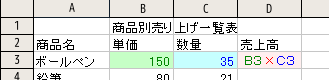
売上高に入力すべきなのは単価×数量です。したがって D3 のセルの数値は150×35=5250となるべきですが、5250と書かずに B3 × C3 と計算式を指定すればあとは自動的に計算してくれます。
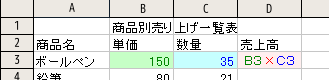
数式であることを示すためには = で開始しなければなりません。= は、[Shift]を押しながら「ほ」(ローマ字入力の長音府のキー)です。
数式はすべて半角で記述します。×÷は半角がないので、×の代わりに * を、÷の代わりに / を使用します。
B3 × C3 は、=B3*C3 と入力します。
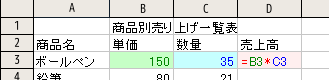
セルの内容は、=B3*C3 ですが、表示は計算結果の5250になります。
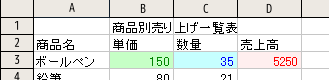
=150×35と設定しても表示は5250になりますが、これでは B3 や C3 のデータを訂正したときに計算し直してくれません。
D4 のセルは B3 × C3 でなく、 B4 × C4 となります。全部入力します。
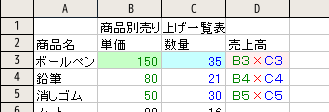
式が間違っていなければ次のようになるはずです。
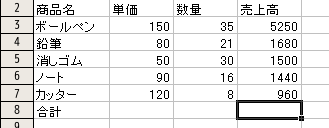
再びセルポインタを D3 にあわせてください。数式バーの部分に数式が表示されています。ここで、セルの中身が数式なのか、ただの数値なのか確認することができます。D3 セルに 5250 とあっても、単に5250と入力されている場合もありますし、=150*35 と入力されているかもしれませんし、=B3*C3 となっているかもしれませんし、ひょっとして =525*10 であるかもしれません。
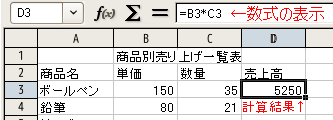
もし、=150*35 と入力されて 5250 となっていると B3 や C3 を訂正しても D3 は訂正になりません。C3 の値を変更して、D3 の計算結果に正しく反映されるか確認してください。たとえば C3 を30にすると D3 が4500になりますか。

いちおう課題になりますので、試した後に数値は元の値に直しておいてください。
前回作成したファイルを開き、上記の計算式を入力して表を完成させなさい。
できたら上書き保存をします。